كيفية استخدام Spotlight بفعالية على macOS: دليل شامل
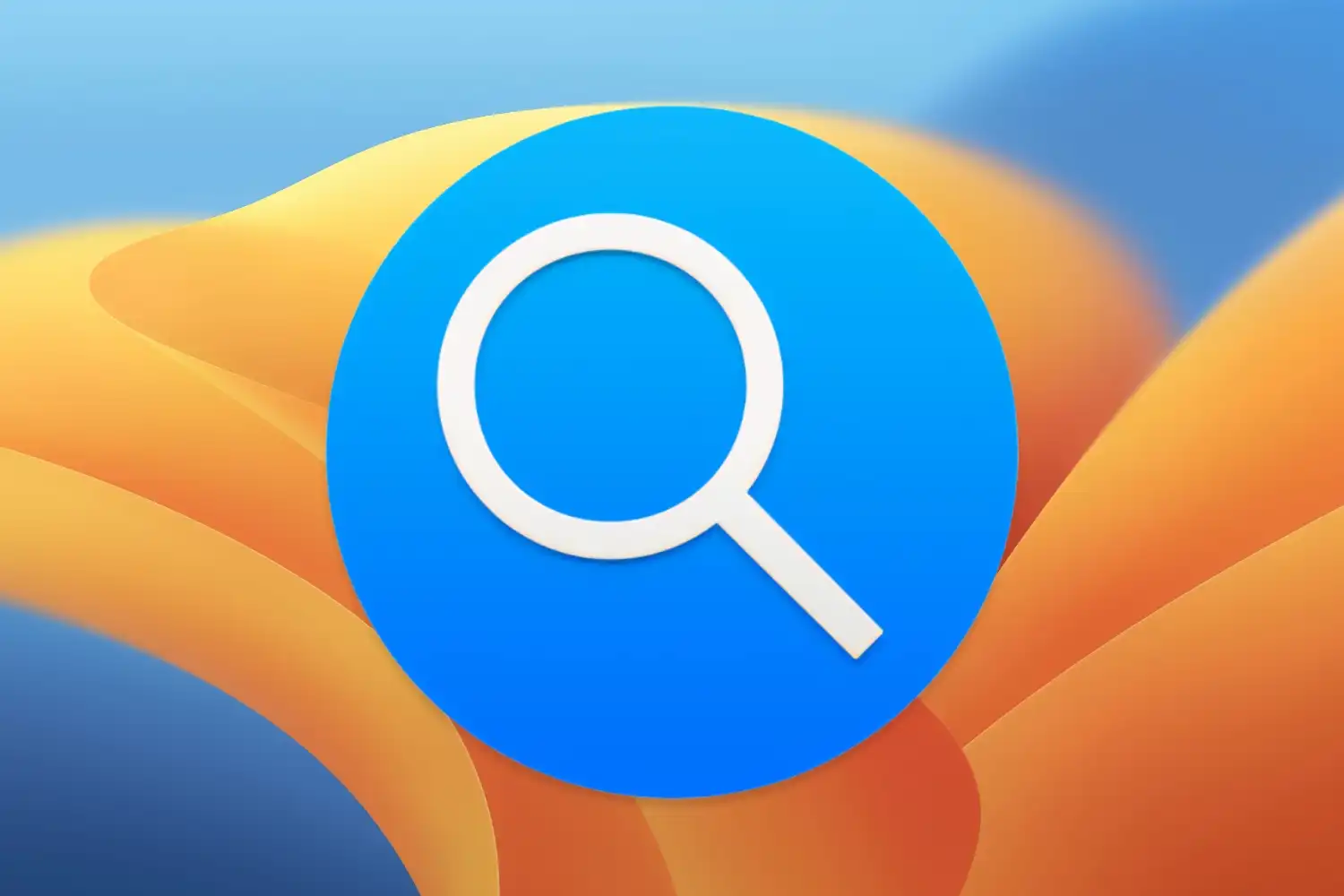
Spotlight هو أداة بحث قوية على نظام macOS تتيح لك العثور على الملفات، التطبيقات، وحتى المعلومات من الويب بسرعة وسهولة. في هذا المقال، سنستعرض كيفية استخدام Spotlight بفعالية للحصول على أفضل تجربة بحث على جهاز Mac الخاص بك.
كيفية تفعيل Spotlight واستخدامه
1. فتح Spotlight:
أ. استخدام اختصار لوحة المفاتيح: اضغط على مفتاح “Command” و”Space” في نفس الوقت لفتح نافذة Spotlight.
ب. البحث عن طريق شريط البحث: يمكنك أيضًا فتح Spotlight بالنقر على رمز العدسة المكبرة في الزاوية العليا اليمنى من شريط القوائم.
2. البحث عن الملفات والتطبيقات:
أ. العثور على الملفات: اكتب اسم الملف أو جزء منه في شريط البحث. ستظهر قائمة بالنتائج المتعلقة ببحثك، ويمكنك النقر على النتيجة لفتح الملف مباشرة.
ب. العثور على التطبيقات: اكتب اسم التطبيق في شريط البحث. يمكنك فتح التطبيق مباشرة من نتائج البحث.
3. البحث عن معلومات من الويب:
أ. البحث عن المعلومات العامة: اكتب استفسارًا في شريط البحث، مثل “الطقس” أو “الأخبار”، وسيعرض Spotlight المعلومات ذات الصلة من الويب.
ب. البحث عن نتائج سريعة: يمكنك العثور على معلومات سريعة مثل تحويل العملات، حقائق عامة، أو حتى حسابات رياضية باستخدام Spotlight.
تخصيص إعدادات Spotlight
1. إدارة نتائج البحث:
أ. فتح إعدادات Spotlight: انتقل إلى “تفضيلات النظام” ثم اختر “Spotlight” لتخصيص إعدادات البحث.
ب. تخصيص الفئات: يمكنك تحديد أو إلغاء تحديد الفئات التي تريد تضمينها في نتائج البحث، مثل البريد الإلكتروني، الكتب، أو التطبيقات.
2. استبعاد مواقع البحث:
أ. إضافة استثناءات: إذا كنت ترغب في استبعاد بعض المواقع من نتائج البحث، يمكنك إضافتها إلى قائمة “استبعاد” في إعدادات Spotlight.
نصائح لاستخدام Spotlight بشكل فعال
- استخدام اختصارات: استفد من اختصارات لوحة المفاتيح مثل “Command” + “Return” لفتح الملف أو التطبيق المحدد مباشرة.
- الاستفادة من عمليات البحث المتقدم: استخدم علامات التبويب مثل “نوع الملف” أو “تاريخ التعديل” لتحسين نتائج البحث.
- تنظيم الملفات: تأكد من تنظيم ملفاتك بشكل جيد لزيادة فعالية نتائج البحث.




